我们在使用Word文档的时候,会经常打开一些文件,想要将这些打开的文件记录隐藏起来,该怎么操作呢?今天就跟大家介绍一下Word文档中最近使用过的文件列表怎么设置隐藏的具体操作步骤。
-
1. 首先打开电脑上的Word文档。

-
2. 然后选择在开始页点击左侧下方的选项。
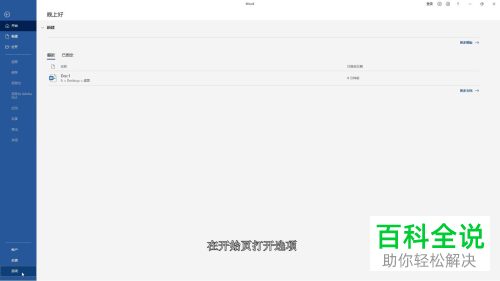
-
3. 在弹出的Word选项窗口中,点击左侧的高级选项。
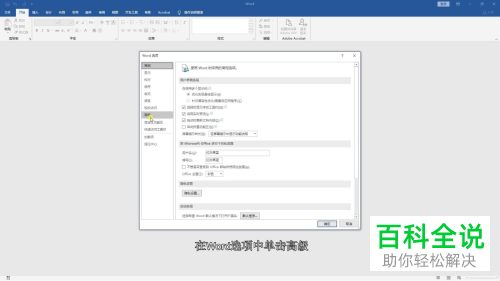
-
4.在右侧,将最近使用的文档数值设置为零。

-
5. 最后,点击确定就将所有最近使用的文件全部隐藏起来了。

-
以上就是Word文档中最近使用过的文件列表怎么设置隐藏的具体操作步骤。
